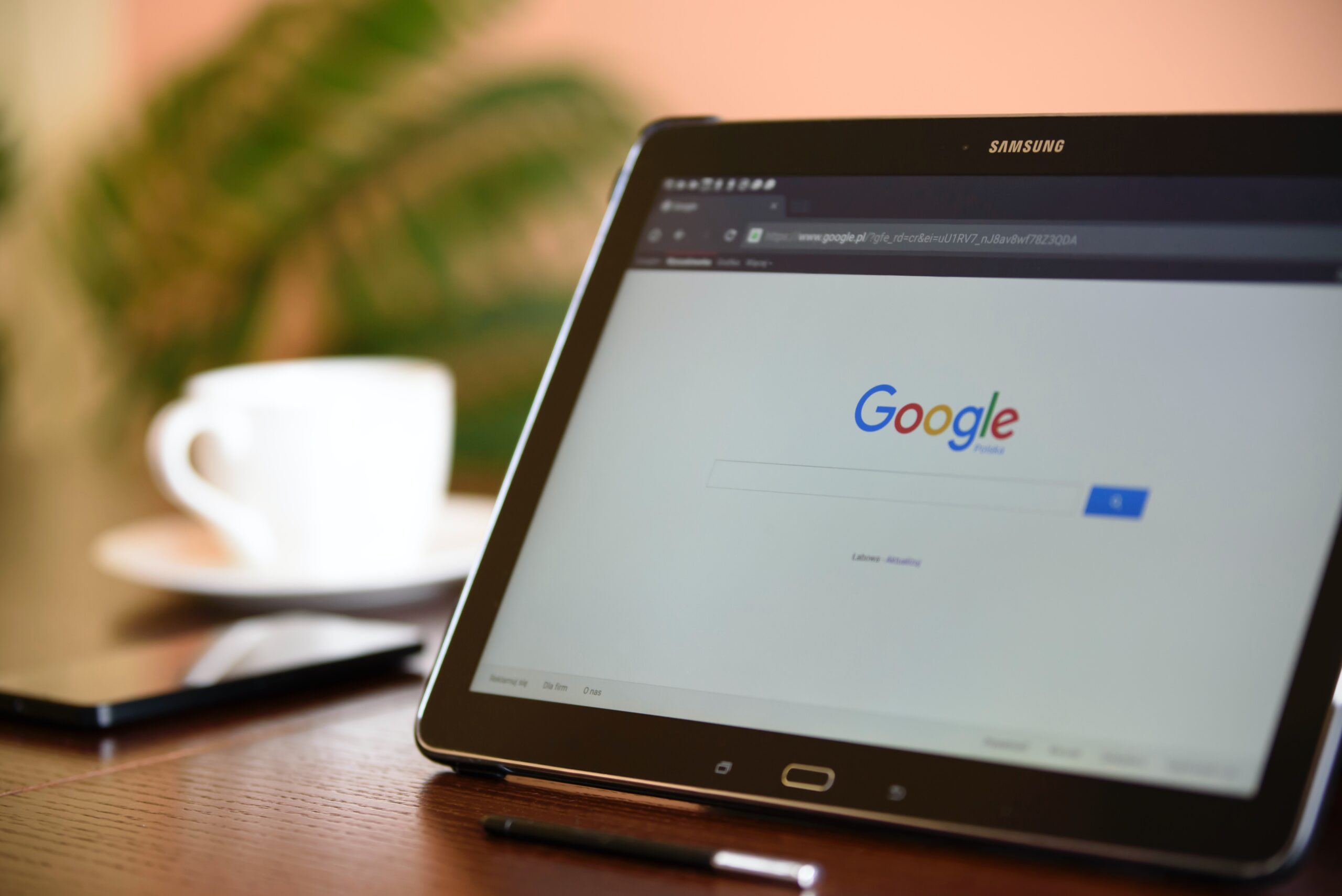Don't know how to copy and paste on your notebook or are you having trouble doing it? Don't worry, because today's article is about exactly that.
It's normal to choose an option on the computer without realizing it and that changes the configuration of our keyboard and mouse, even changing shortcuts like copy and paste.
That’s why we prepared this article to solve the problem once and for all!
How to copy and paste in notebook: 4 ways to do it!
First, we will show you 3 ways to copy and paste in notebook, maybe this will solve your problem.

Dragging text or file
To do this, you need to select the text or file, holding down the left mouse button and moving the pointer over the part you want to copy.
To finish selecting, you simply release the left mouse button. Then, press the left mouse button again on the text and drag it.
This way, you can paste the selected text or file where you want when you stop pressing the left mouse button.
Options menu
The second way to copy and paste a text or file is to select it just like in the previous way, but after selecting it, you will click on it with the right mouse button.
This way, a menu will open with several options and one of them will be copy, this option is usually at the top of this menu.
Then you go to the place where you want to paste the text and right-click to open the same menu, but with the “paste” option now available, so just click on it and that’s it!
Ctrl + C and Ctrl + V
This is the most famous way to copy and paste files and texts, we will just show you so you know all the options.
To do this, you select the text or file to copy and simultaneously press the Ctrl key and the C key on the keyboard, after which it is copied.
Then, you go to where you want to paste the file or text and simultaneously press the Ctrl key and the V key on your keyboard.
If you have trouble finding the Ctrl key, it is located at the bottom left of the keyboard, just below the Shift key.
How to copy and paste on your laptop using just the keyboard
If you use a notebook, you may not want or have a mouse, relying only on the touchpad that is already on the device, but all you really need is the keyboard.
To select part of the text you must move the blade with the keyboard arrows to the beginning of where you want to select.
Then you hold down the Shift button and at the same time press the right arrow on your keyboard, thus selecting the text.
After selecting the entire desired part, you copy and paste using the previous form, without the need for the mouse.
How to copy and paste in notebook: Why you can't
If none of the above options work, let's talk about some of the main reasons why you can't copy and paste on your notebook.
Restart your computer
We often click on a function on the keyboard without knowing when we are typing and end up not being able to use some shortcuts, such as copy and paste.
Therefore, restarting your computer can be the first step to getting the shortcut back to normal.
Disable your antivirus
As incredible as it may seem, your antivirus could be the cause of your error, so disabling it could be a great option. Disable it and check if the error persists.
Rest assured that you won't have to be unprotected. Keep using Windows Defender, you only need the following: antivirus of third parties.
Update your computer
Since Windows 8, updates have been frequent, but they solve several problems in each one, such as copying and pasting on your notebook.
Therefore, the ideal is to keep your system updated so that Windows can correct these small errors that may occur.
Learn all about technology and applications here
If you've come this far, it means you like everything that happens in the world of technology and you don't want to miss anything, right?
Then you need to subscribe to our newsletter because we are always sending new content there and it arrives directly to your email with the most interesting topics for you.
Did you like our article on how to copy and paste on your notebook? Comment below if you have any questions and check it out other subjects with other tutorials on our website!